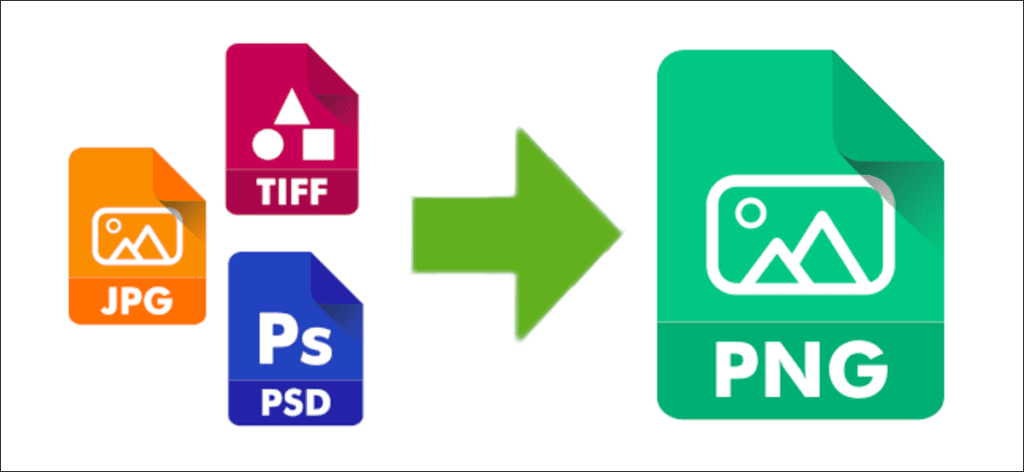Los archivos PNG son una excelente manera de almacenar imágenes (como logotipos) que requieren transparencia y decoloración. Lo hacen manteniendo su apariencia original en cualquier fondo de color. Vamos a repasar varias formas de convertir sus imágenes a formato PNG.
¿Qué es un archivo PNG?
PNG, o Portable Network Graphics, es un formato de imagen popular utilizado en gráficos de Internet por su capacidad para admitir la transparencia en los navegadores. Se desarrolló por primera vez en la década de 1990 como una alternativa abierta a GIF, que utiliza un algoritmo de compresión patentado. PNG es libre de regalías.
PNG admite colores de 8 y 24 bits, al igual que GIF y JPG, respectivamente. También se consideran un archivo sin pérdidas, lo que significa que no se degradarán en calidad sin importar cuántas veces abra y guarde el archivo.
Cómo convertir una imagen a PNG
Una de las principales ventajas de PNG sobre formatos como JPG o GIF es que PNG es un formato sin pérdidas con soporte de color de 24 bits. Si está convirtiendo desde JPG, tenga en cuenta que los JPG son archivos con pérdida y pueden perder calidad debido a su compresión inicial. Sin embargo, dado que PNG no tiene pérdidas, su archivo no perderá más calidad cada vez que abra o guarde la imagen nuevamente.
Hay dos formas principales de convertir una imagen a formato PNG. Puede usar un programa de visualización de imágenes en su computadora o usar uno de los muchos sitios de conversión de archivos disponibles en la web.
Convertir una imagen con Windows
Sé que decimos esto a menudo y es posible que esté cansado de escucharlo, pero IrfanView es uno de los mejores programas gratuitos de visualización de imágenes en Windows. Período. Puede hacer el mismo tipo de conversión que estamos a punto de mostrarle en la mayoría de los editores (incluido Paint), pero usaremos IrfanView para nuestro ejemplo aquí.
Abra la imagen que desea convertir a PNG haciendo clic en Archivo> Abrir.
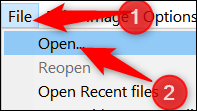
Navegue a su imagen, luego haga clic en «Abrir».
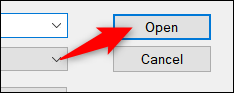
Una vez que el archivo esté abierto, haga clic en Archivo> Guardar como.
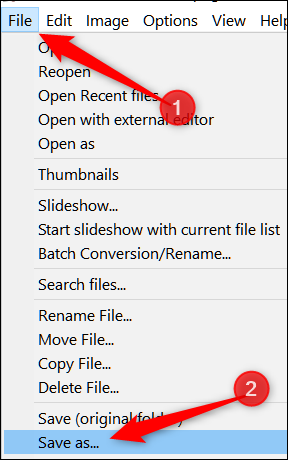
En la siguiente ventana, asegúrese de que PNG esté seleccionado en la lista desplegable de formato, luego haga clic en «Guardar».

De forma predeterminada, la relación de compresión está establecida en «Mejor», pero si desea un poco más de control sobre cómo se comprime su archivo, la ventana Opciones de guardado tiene algunos extras para revisar. Cambiar la tasa de compresión determinará el tamaño del archivo; cuanto mayor sea el número, menos compresión se utilizará al guardar la imagen.
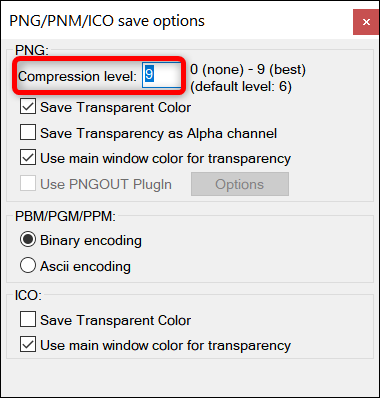
Convertir una imagen con Mac
Mac viene preinstalado con Vista previa, que puede usar para algo más que ver archivos de imagen. Es un excelente programa de edición de imágenes capaz de recortar, cambiar el tamaño y convertir archivos.
Abra una imagen en Vista previa haciendo clic con el botón derecho en el archivo y luego seleccionando Abrir con> Vista previa.
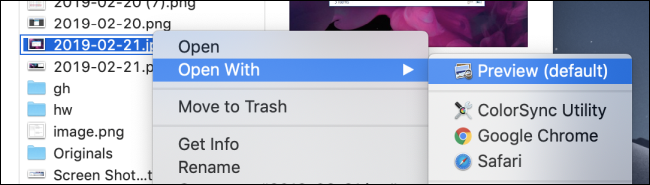
En Vista previa, diríjase a Archivo> Exportar.
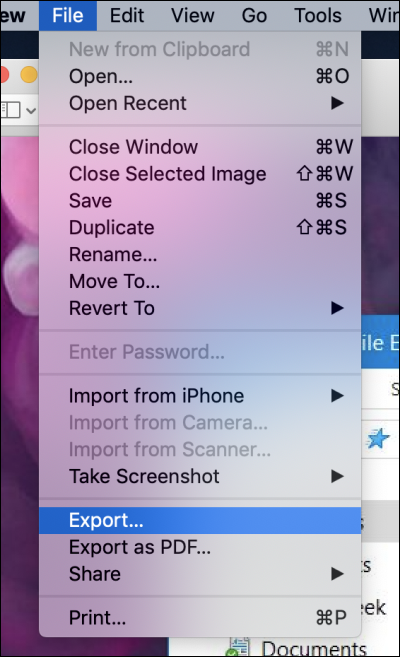
En la ventana que se abre, asegúrese de haber seleccionado PNG como formato de archivo. Cambie el nombre del archivo si lo desea, luego haga clic en «Guardar».
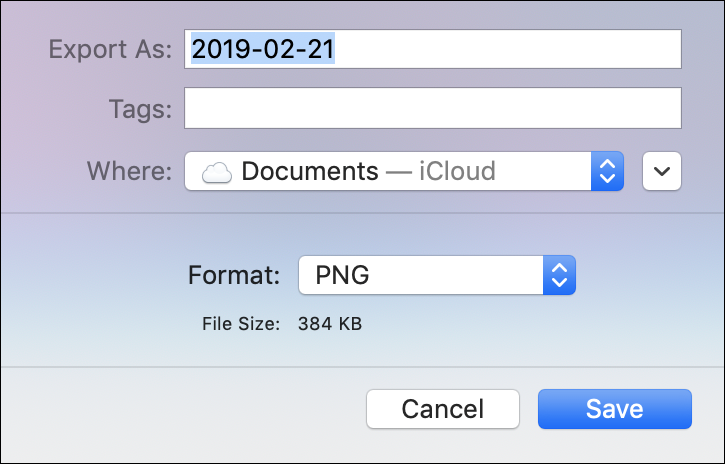
Convertir una imagen en línea
Si prefiere utilizar un sitio de conversión de archivos en línea en lugar de una aplicación de escritorio, no busque más. Convertimage.net. Este es un sitio dedicado a convertir imágenes, no solo PNG, teniendo en cuenta su privacidad. ConvertImage no publica ni conserva ninguno de sus archivos durante más de 15 minutos, eliminándolos de sus servidores después del procesamiento.
Primero, seleccione el formato de salida en el que desea guardar una imagen.
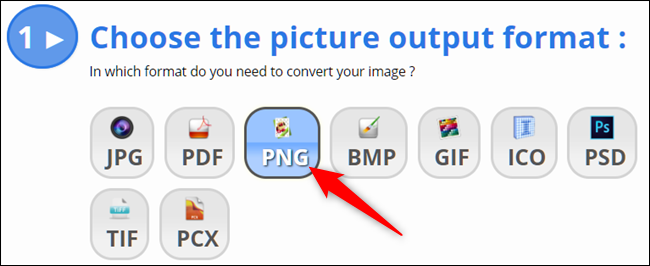
Luego haga clic en «Seleccione su imagen».
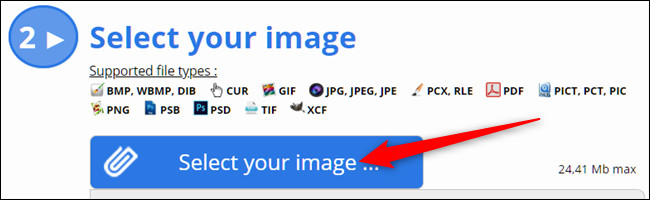
Navegue hasta la imagen que desea convertir, luego haga clic en «Abrir». Tenga en cuenta que las imágenes tienen un límite de tamaño máximo de 24,41 MB.
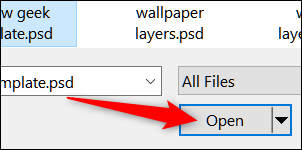
Ahora todo lo que tienes que hacer es aceptar sus términos de servicio y hacer clic en «Convertir esta imagen».
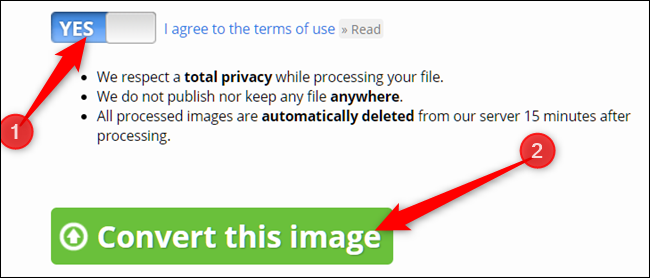
En la página siguiente, una vez que su imagen se haya descargado y convertido, haga clic en «Descargar imagen» y su archivo PNG se guardará en la carpeta de descarga de su navegador.
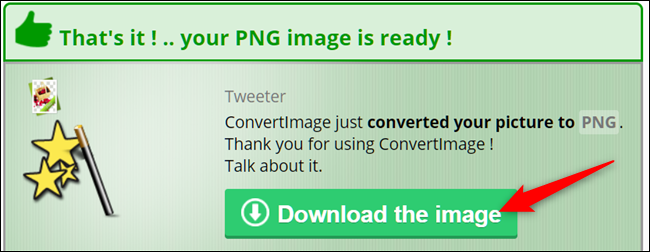
¡Eso es! Ha convertido correctamente sus imágenes a formato PNG.